-
自己怎么能重装电脑系统
- 2022-12-14 11:02:05 来源:windows10系统之家 作者:爱win10
自己怎么能重装电脑系统?电脑在使用时间长了之后,无论是正常的系统升级,还是故障导致无法正常使用,都无法避免需要重装系统。以前重装系统还是技术活。很多用户遇到问题,不得不请人帮忙重装系统。下面小编就为大家介绍如何重装电脑系统,在家也能轻松搞定。
工具/原料:
系统版本:windows7旗舰版
品牌型号:惠普战X 锐龙版
软件版本:系统之家装机大师V1.3.1
方法/步骤:
1、下载安装并打开系统之家装机大师工具
在电脑上先下载安装并打开系统之家装机大师工具,工具将会自动检测当前电脑系统的相关信息,点击下一步。

2、选择安装win7系统
选择我们需要安装的win7系统,点击下一步。
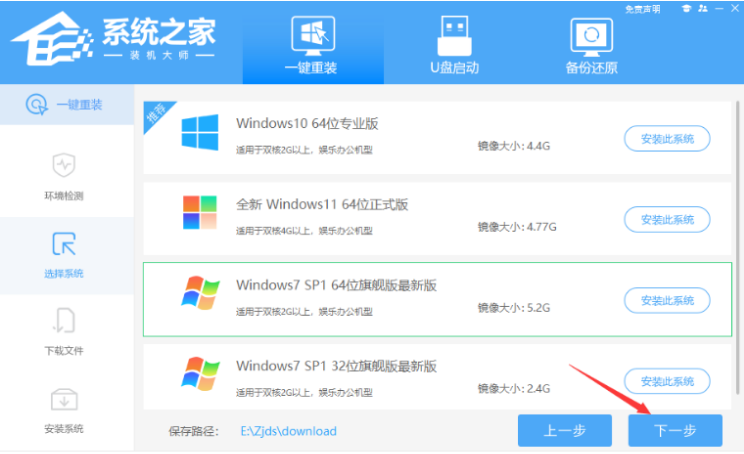
3、等候软件完成
选择好系统之后,进入到下载PE数据以及系统的环节当中,耐心等候软件完成。
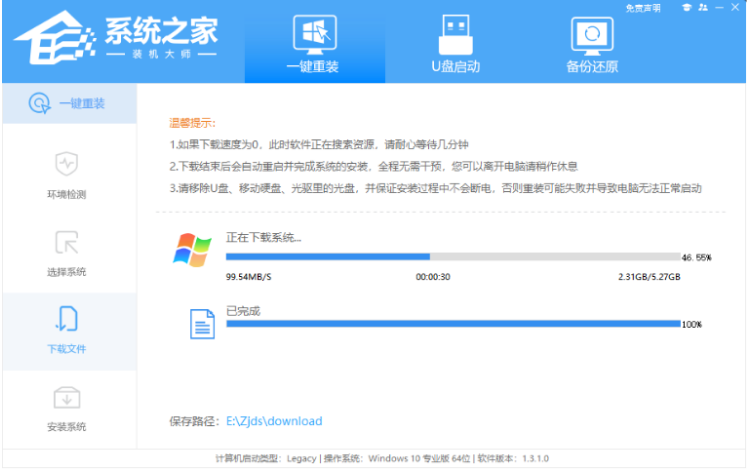
4、点击【立即重启】
以上操作完成,在界面中点击【立即重启】。
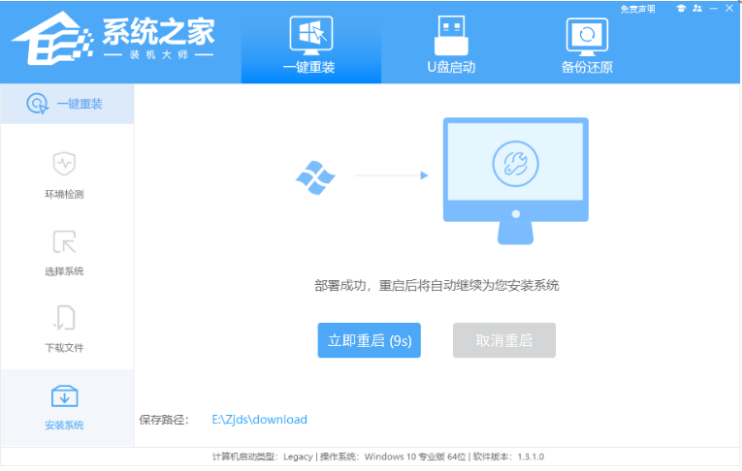
5、选择【XTZJ_WIN10_PE】
电脑重启之后进入了开机选项界面,选择【XTZJ_WIN10_PE】按回车进入。
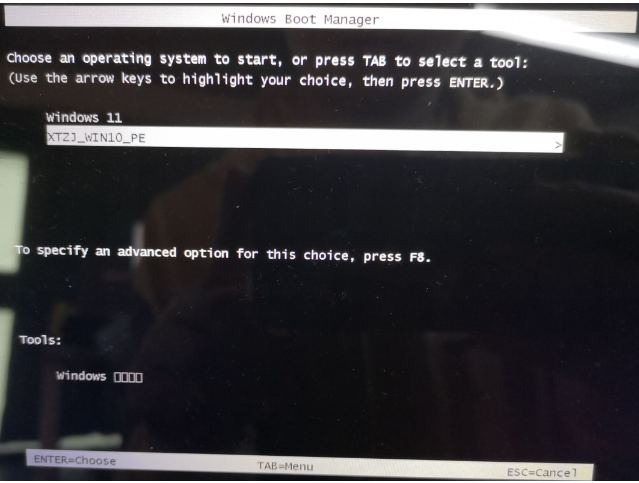
6、自动进行备份还原
进入之后,系统将会自动进行备份还原,耐心等待完成。
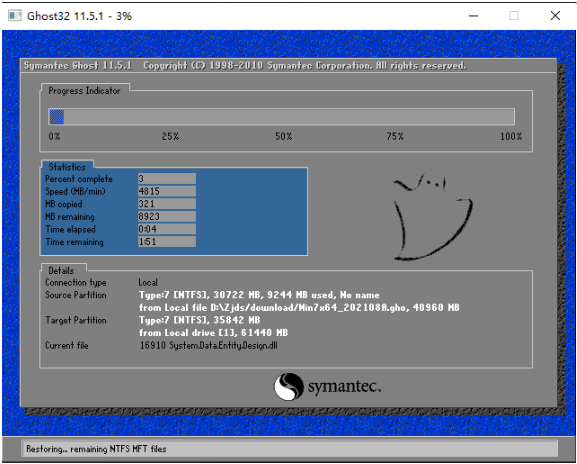
7、安装成功
完成后电脑将会再次重启,自动进入系统安装页面,最后电脑进入到新的页面时,电脑重装系统win7就安装成功啦。

总结:以上是自己怎么能重装电脑系统的相关内容介绍,有遇到相关问题不懂的朋友 可以看以上步骤。希望能帮到有需要的朋友。
上一篇:如何重装系统最简单的方法
下一篇:返回列表
猜您喜欢
- win10下载官网系统安装教程2022-06-10
- 图文详解如何重装电脑系统..2018-11-07
- 小编告诉你如何用系统之家一键系统重..2017-08-14
- 主编教您win10如何重置系统2019-03-06
- win864位旗舰版在线系统重装方法..2017-06-23
- 如何一键还原,小编告诉你怎么给电脑一..2018-05-16
相关推荐
- 小编教你最简单的重装系统win7方法.. 2018-12-29
- 手把手教你雨林木风w7系统怎样重装.. 2017-06-12
- 小编告诉你重装系统软件哪个好.. 2018-11-19
- 处理如何使用小鱼一键重装系统.. 2019-05-14
- 韩博士一键,小编告诉你韩博士怎么一键.. 2018-03-27
- 处理电脑重装系统后不能上网怎么修复?.. 2019-08-14




 魔法猪一健重装系统win10
魔法猪一健重装系统win10
 装机吧重装系统win10
装机吧重装系统win10
 系统之家一键重装
系统之家一键重装
 小白重装win10
小白重装win10
 魔法猪 ghost win8.1 64位 专业版201512
魔法猪 ghost win8.1 64位 专业版201512 萝卜家园Windows10系统专业版下载32位 v1904
萝卜家园Windows10系统专业版下载32位 v1904 系统之家32位win8专业版系统下载v20.03
系统之家32位win8专业版系统下载v20.03 windows8全能激活工具V1.0绿色版
windows8全能激活工具V1.0绿色版 新萝卜家园Win7系统下载32位纯净版1708
新萝卜家园Win7系统下载32位纯净版1708 深度技术ghost win7 x64 旗舰版201608
深度技术ghost win7 x64 旗舰版201608 深度技术win1
深度技术win1 萝卜家园ghos
萝卜家园ghos 电脑公司Ghos
电脑公司Ghos 萝卜家园Ghos
萝卜家园Ghos 电脑公司ghos
电脑公司ghos 深度技术win1
深度技术win1 删除多余Offi
删除多余Offi 系统之家ghos
系统之家ghos 雨林木风win1
雨林木风win1 驱动精灵2013
驱动精灵2013 TuneUp Utili
TuneUp Utili 粤公网安备 44130202001061号
粤公网安备 44130202001061号